Hvis du bruker Gmail, kan du benytte deg av muligheten til å planlegge at en e-post skal nå mottakeren på et bestemt tidspunkt. Og det beste med dette er at du kan planlegge e-poster både fra Gmail-mobilappen og nettleseren.
Hvis du foretrekker å bruke den nettleserbaserte versjonen av Gmail, kan du enkelt planlegge at e-posten skal sendes og samtidig endre leveringstidspunktet. Nettleserversjonen gir deg muligheten til å redigere sendetidspunktet, slik at du kan gjøre de nødvendige endringene i de planlagte e-postene.
I Gmail-mobilappen kan du bare avbryte planlagte e-poster og opprette nye.
Hvordan sende en e-post senere i Gmail ved hjelp av en nettleser?
For å planlegge en e-post som skal sendes senere i Gmail ved hjelp av en nettleser, kan du bruke funksjonen «Planlegg sending». Følg disse trinnene:
- Åpne nettleseren din og gå til Gmail-nettstedet.
- Logg på Gmail-kontoen din ved å skrive inn e-postadressen og passordet ditt.
- Klikk på knappen «Skriv» for å begynne å skrive en ny e-post.
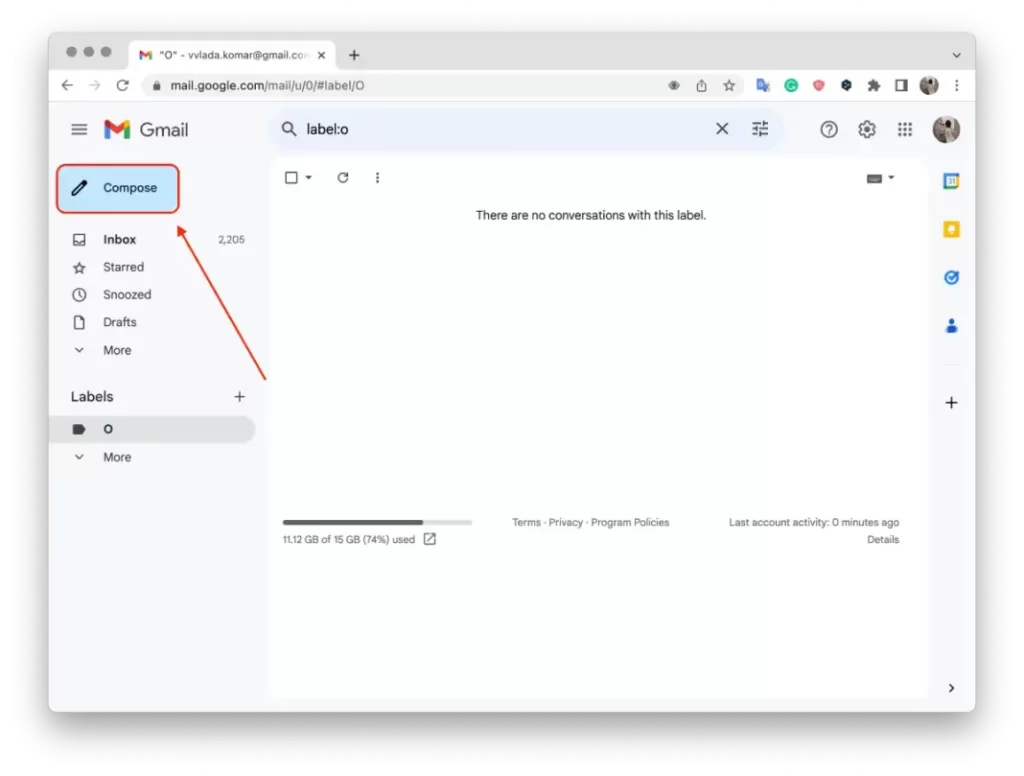
- Skriv inn mottakerens e-postadresse og emne, og skriv innholdet i e-posten på vanlig måte.
- Når du er ferdig med å skrive e-posten, klikker du på det lille pilikonet ved siden av i stedet for å klikke på «Send»-knappen.
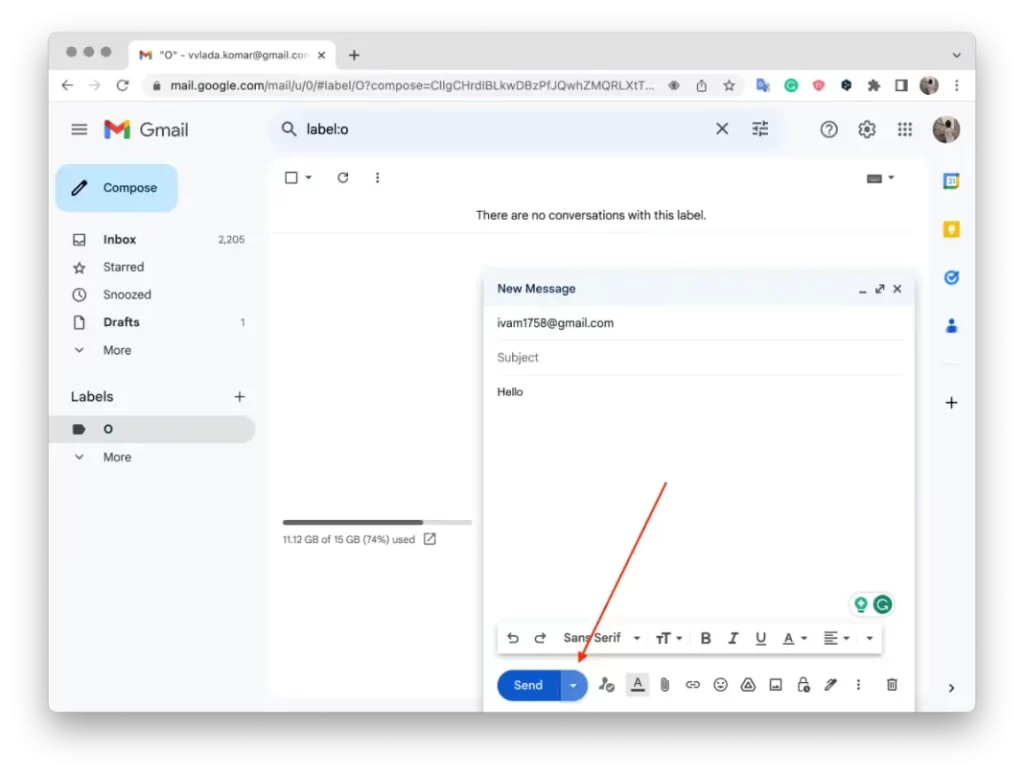
- I rullegardinmenyen ser du et alternativ som heter «Planlegg sending«. Klikk på det.
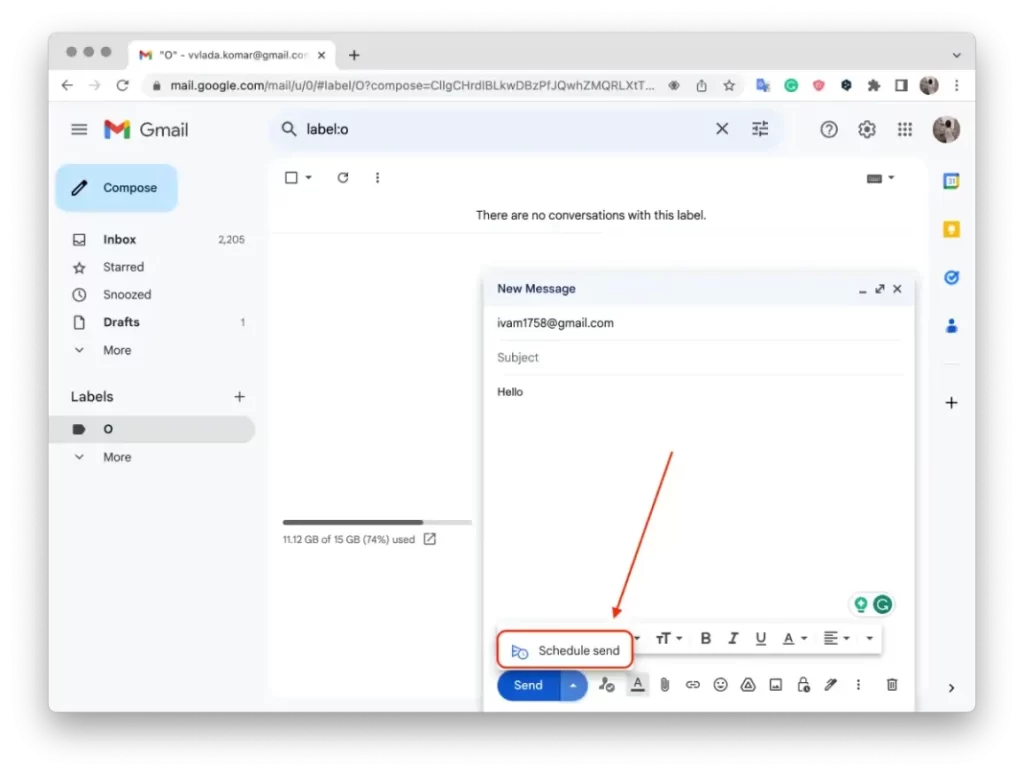
- En liste over foreslåtte sendetidspunkter vises, eller du kan velge en bestemt dato og et bestemt klokkeslett ved å klikke på «Velg dato og klokkeslett«.
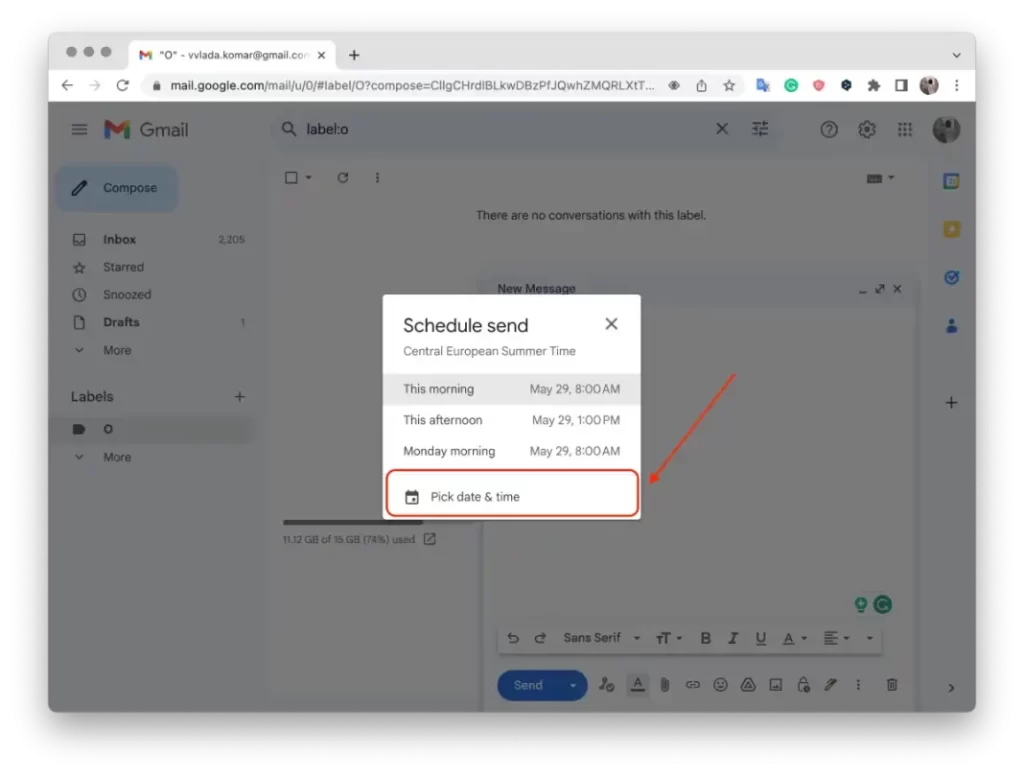
- Velg ønsket dato og klokkeslett for når du vil at e-posten skal sendes.
- Når du har valgt dato og klokkeslett, klikker du på knappen «Schedule Send«.
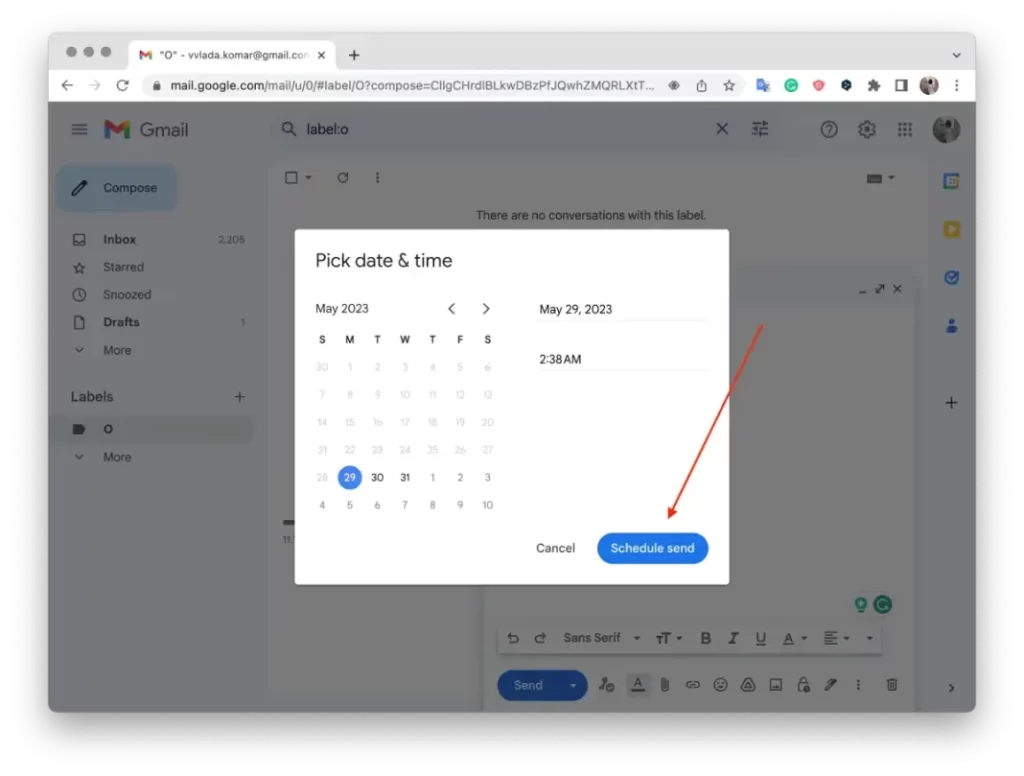
E-posten din blir planlagt og sendt på angitt dato og klokkeslett.
Hvordan sende en e-post senere i Gmail ved hjelp av mobilappen?
Hvis du vil sende en e-post senere i Gmail ved hjelp av mobilappen, kan du bruke funksjonen «Send on Schedule». Slik gjør du det:
- Åpne Gmail-appen på mobilenheten din.
- Trykk på knappen «Skriv» for å begynne å skrive en ny e-post.
- Skriv inn mottakerens e-postadresse og emne, og skriv innholdet i e-posten på vanlig måte.
- Når du er ferdig med å skrive e-posten, ser du etter menyikonet med tre prikker (loddrette ellipser) øverst til høyre på skjermen i stedet for å trykke på «Send»-knappen. Trykk på det.
- I menyen som vises, blar du nedover og velger «Schedule send«.
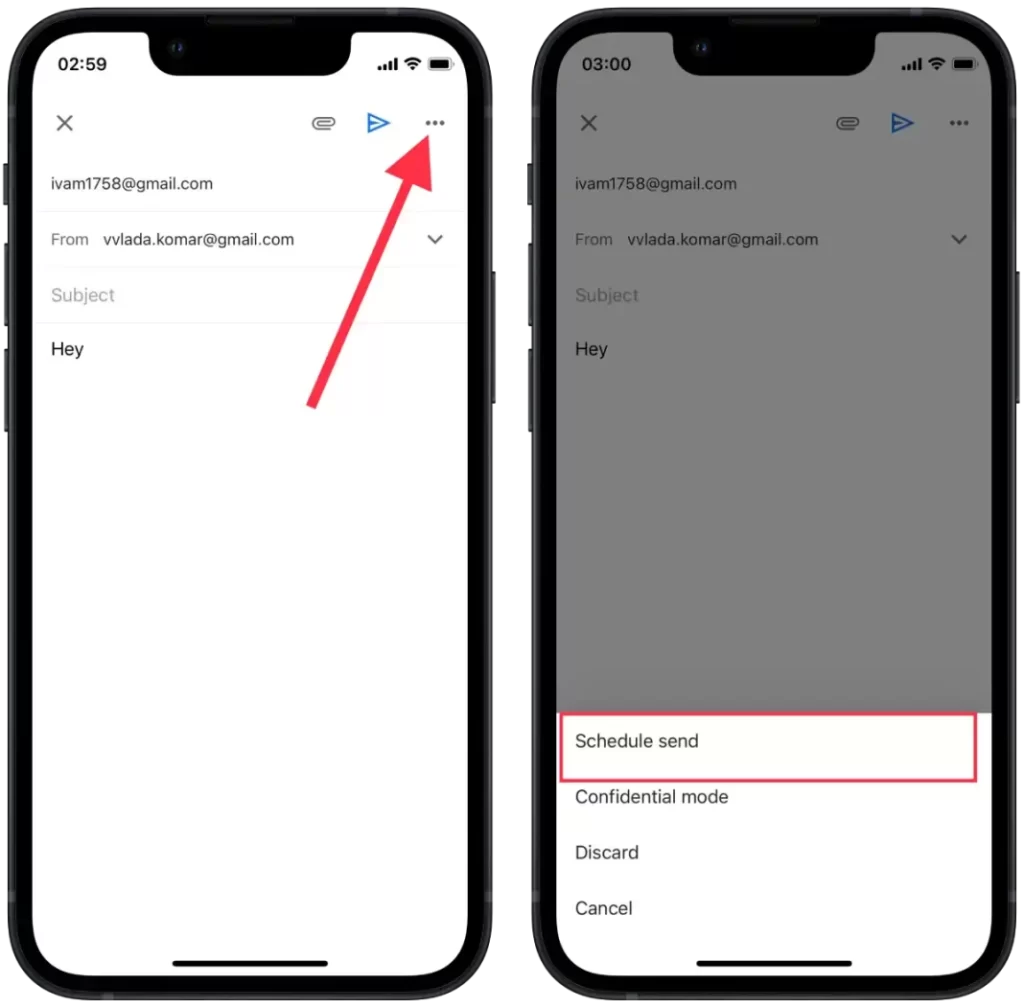
- Du vil se en liste over foreslåtte sendetidspunkter eller muligheten til å velge «Velg dato og klokkeslett«. Velg ønsket dato og klokkeslett for sending av e-posten.
- Trykk på knappen «Lagre«.
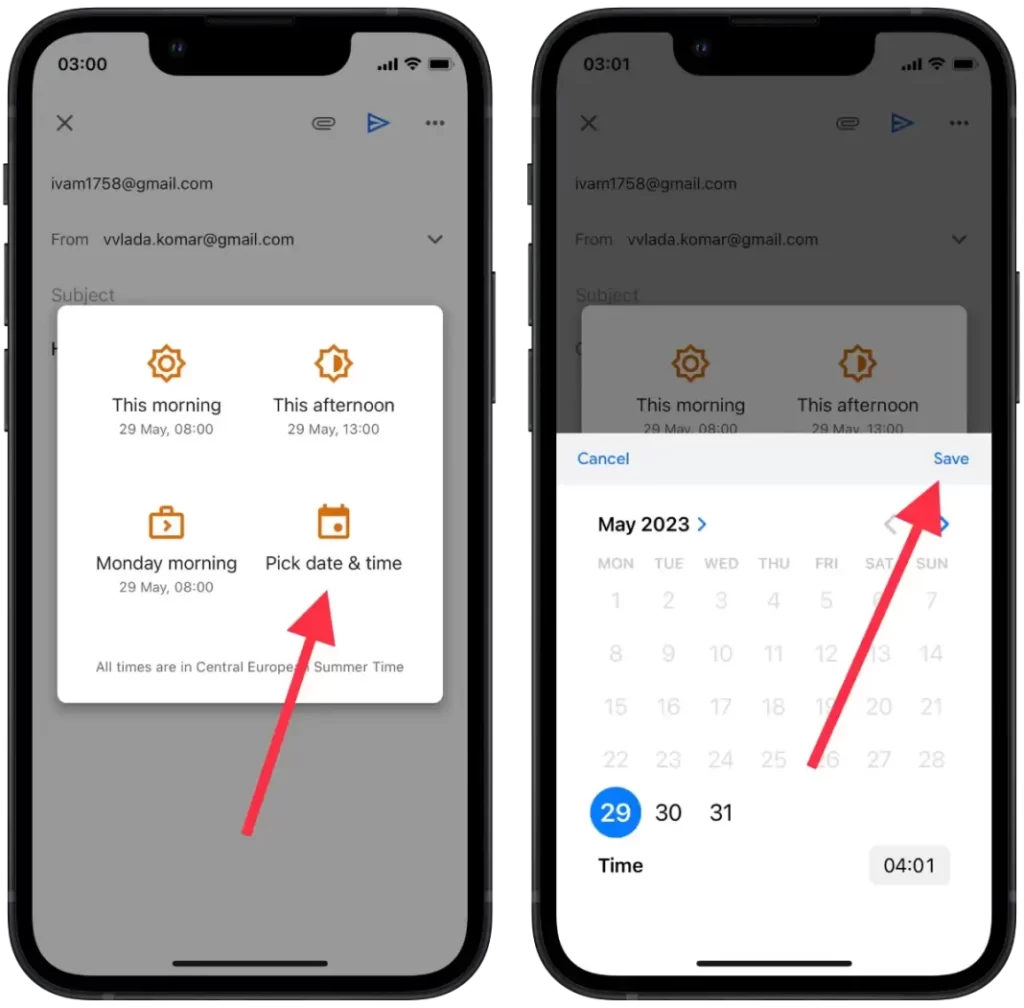
Til tross for noen forskjeller, har både den nettleserbaserte versjonen av Gmail og mobilappen muligheten til å planlegge sending av e-post, slik at du enkelt kan administrere leveringstiden for meldingene dine i fremtiden.
Hvordan viser eller endrer jeg planlagte e-poster i en nettleser?
Hvis du vil vise eller endre planlagte e-poster ved hjelp av en nettleser i Gmail, kan du følge disse trinnene:
- Åpne nettleseren din og gå til Gmail-nettstedet.
- Klikk på etiketten «Planlagt» i venstre sidefelt.
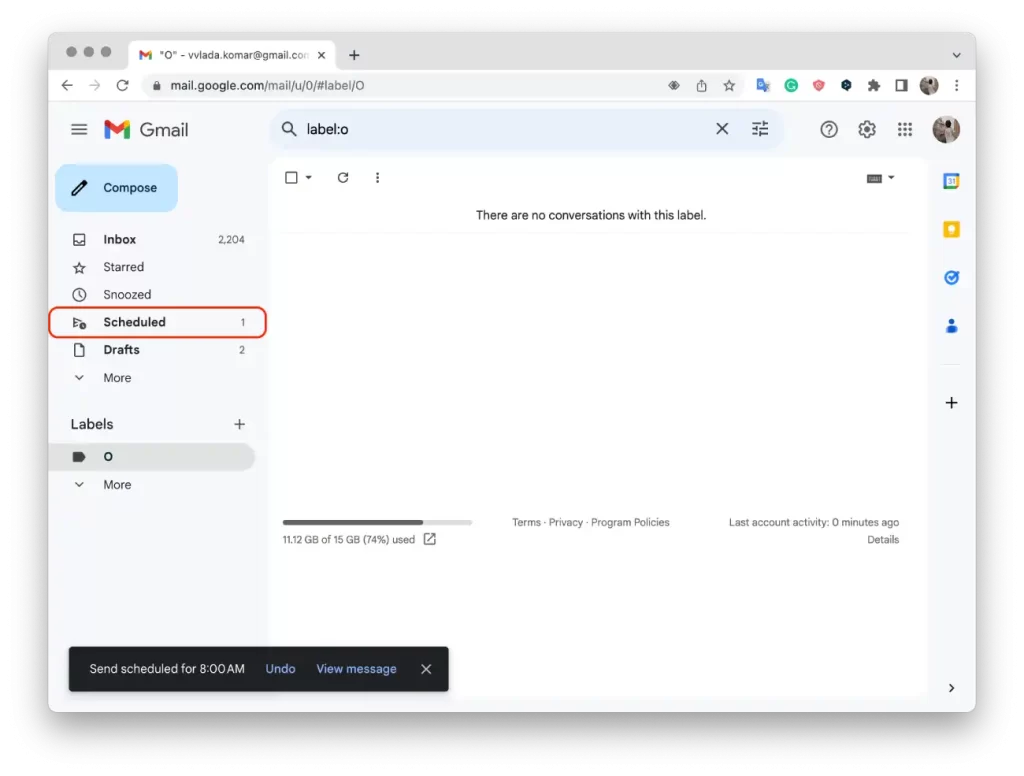
- Du får opp en liste over alle planlagte e-poster.
- For å se brevet, klikker du bare på det du trenger fra listen.
- Hvis du vil endre klokkeslettet, holder du musepekeren over e-posten i listen og klikker på klokkeikonet.
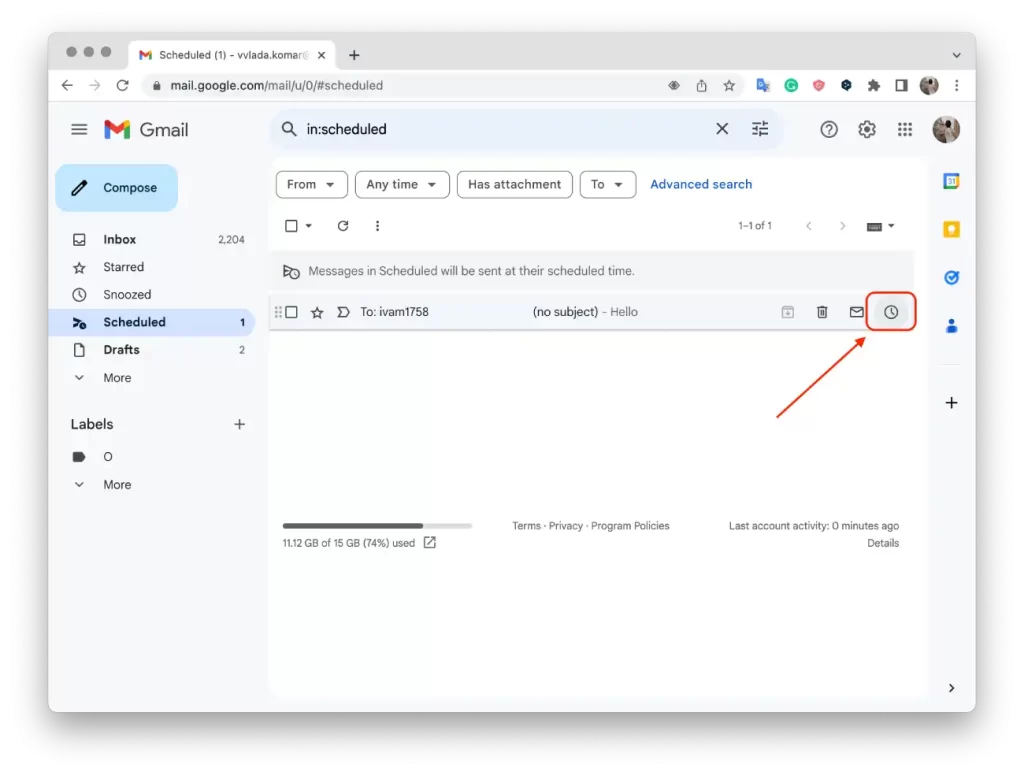
- Velg deretter «Velg dato og klokkeslett» fra listen eller et annet passende foreslått klokkeslett.
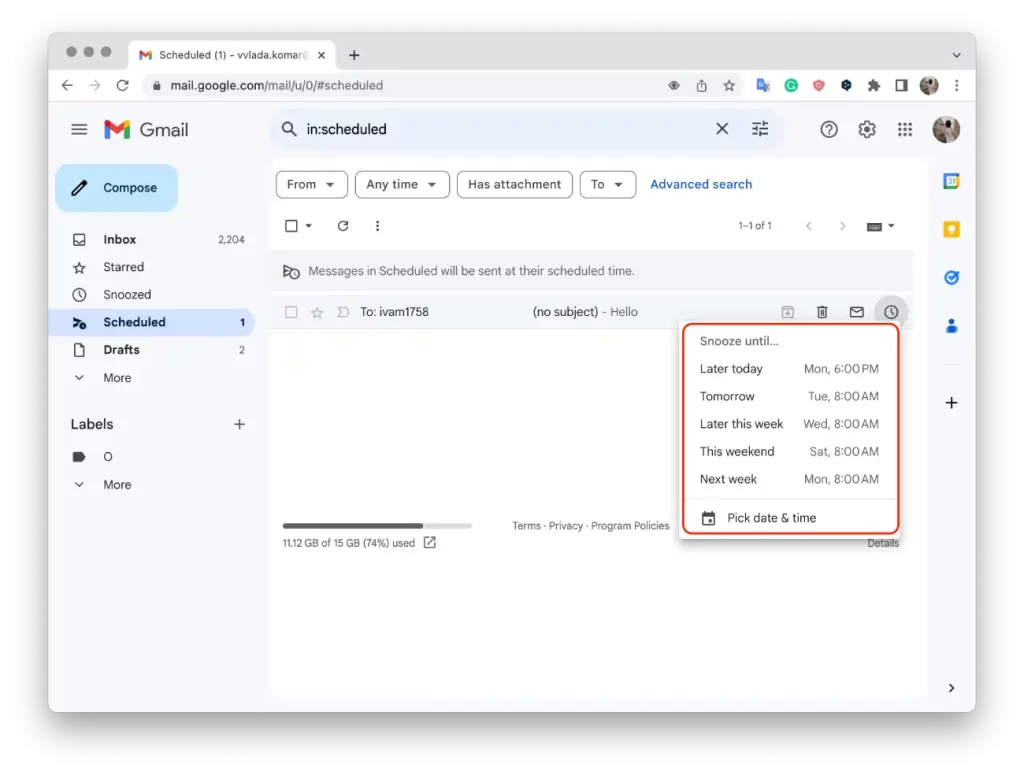
- Klikk deretter på «Lagre«.
Når du viser planlagte e-poster i Gmail-nettleseren, kan du for øyeblikket ikke endre meldingsteksten eller mottakeren. Muligheten til å redigere er begrenset til å endre sendetidspunktet. Hvis du må gjøre endringer i teksten eller mottakeren, må du avbryte den planlagte e-posten.
Kan du se eller endre planlagte e-poster ved hjelp av en mobilapp?
Mobilappen har ingen mulighet til å endre tidspunktet for sending av en planlagt e-post.
På dette stadiet av visningen av planlagte e-poster i Gmail-nettleseren kan du ikke endre meldingstekst, klokkeslett eller mottaker. Hvis du må gjøre endringer i teksten eller mottakeren, anbefaler vi at du avbryter den planlagte e-posten og deretter oppretter en ny med riktig informasjon.
Hvordan avbryter jeg planlagte e-poster i en nettleser?
Følg disse trinnene for å avbryte en planlagt e-post via en nettleser i Gmail:
- Åpne nettleseren din og gå til Gmail-nettstedet.
- Klikk på etiketten «Planlagt» i venstre sidefelt.
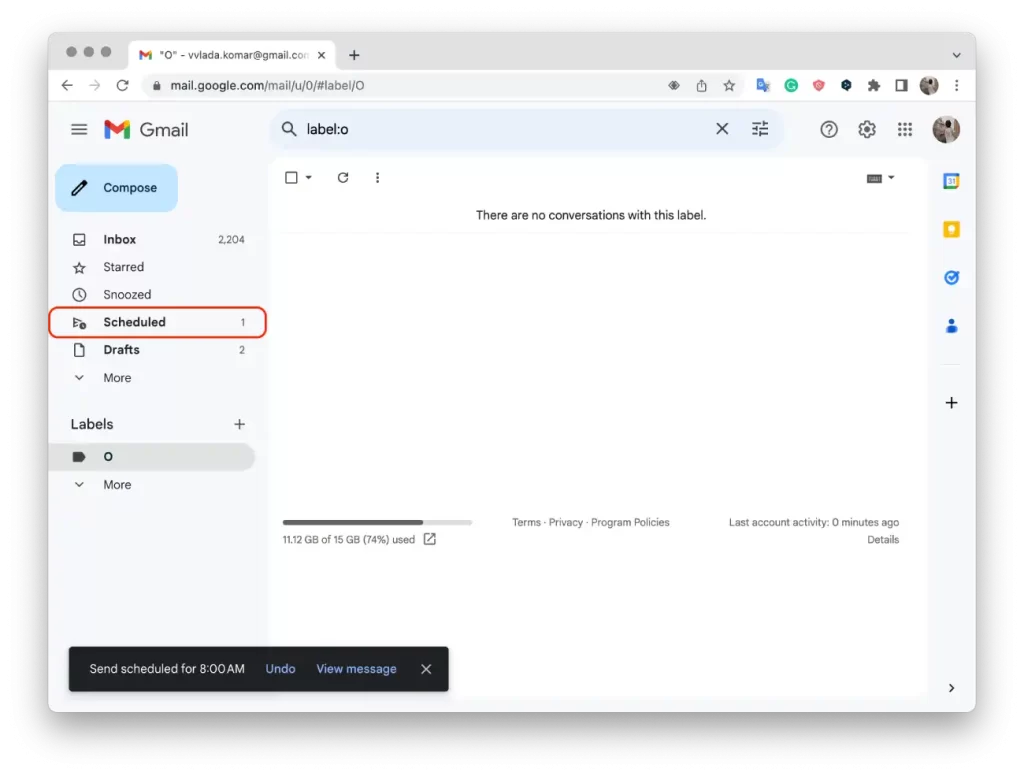
- Du får opp en liste over alle planlagte e-poster.
- Velg ønsket bokstav og klikk på den.
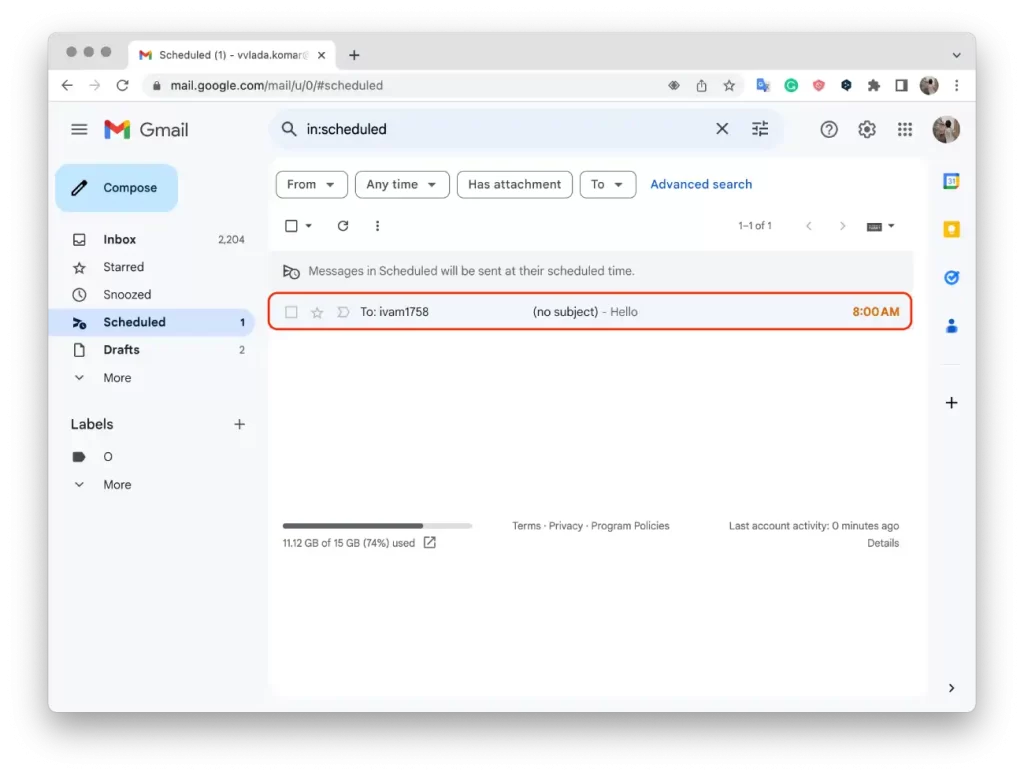
- Klikk deretter på knappen «Avbryt sending«.
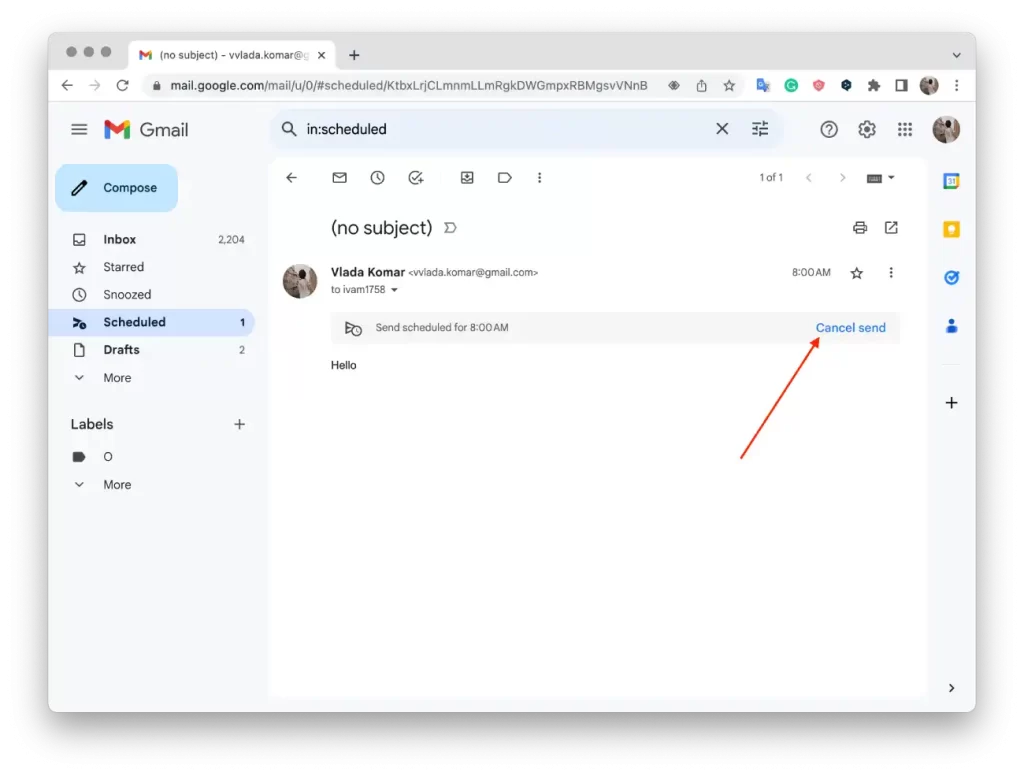
Ved å følge disse trinnene kan du avbestille en planlagt e-post ved hjelp av nettleseren i Gmail. E-posten fjernes fra den planlagte listen og sendes ikke på det planlagte tidspunktet. Det åpnes imidlertid et vindu der du ser et utkast til e-posten, og her kan du gjøre endringer og sende den på nytt.
Hvordan kansellerer jeg planlagte e-poster ved hjelp av en mobilapp?
Følg disse trinnene for å avbryte en planlagt e-post med Gmail-mobilappen:
- Åpne Gmail-appen på mobilenheten din.
- Trykk på menyikonet med tre linjer øverst til venstre på skjermen for å åpne sidepanelet i appen.
- Rull nedover og finn etiketten «Planlagt«. Trykk på den for å se planlagte e-poster.
- Du får opp en liste over alle planlagte e-poster. Trykk på e-posten du vil kansellere.
- E-posten åpnes i komposisjonsvinduet.
- Trykk på alternativet «Avbryt sending«, og en bekreftelsesmelding vises.
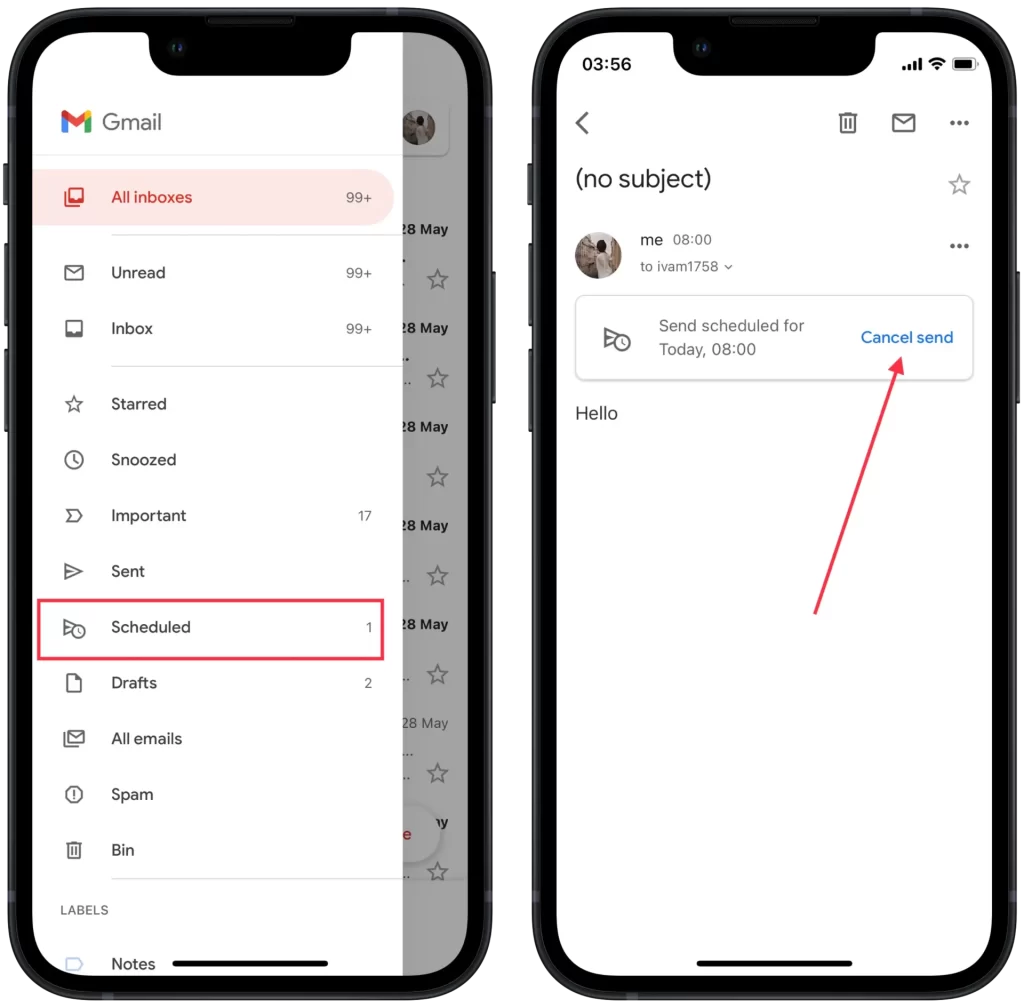
På denne måten kan du avbryte en planlagt e-post ved hjelp av Gmail-mobilappen. E-posten fjernes fra den planlagte listen og vil ikke bli sendt på det tidligere planlagte tidspunktet. Merk at etter at du har kansellert, må du opprette en ny e-post hvis du fortsatt vil sende meldingen til mottakeren.










